Så här inaktiverar du meddelandeförhandsgranskningar i Windows 10 Mail

Som standard visar Windows 10s e-postprogram den första raden i varje e-post utöver ämnesraden. Om du inte vill att den här förhandsgranskningstexten ska visas kan du enkelt stänga av den.
Kanske jobbar du på offentliga platser, eller kanske du har nosig familj och vänner. Oavsett orsaken, om du inte vill att andra ser innehållet i dina e-postmeddelanden, visar vi dig hur du döljer förhandsgranskningstexten. Mail har också en förhandsgranskningspanel som du kan gömma också.
För att inaktivera textförhandsgranskningen, klicka på ikonen Inställningar i nedre vänstra hörnet av Mail-fönstret.
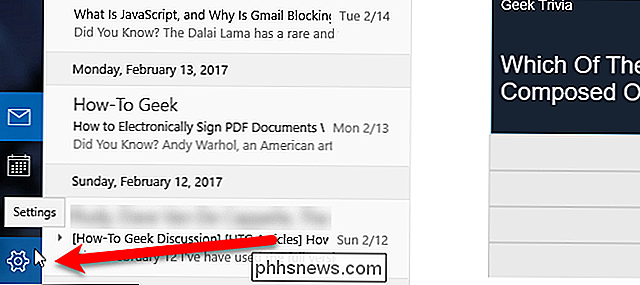
Klicka på "Läsa" på Inställningarna ruta som glider ut till höger.
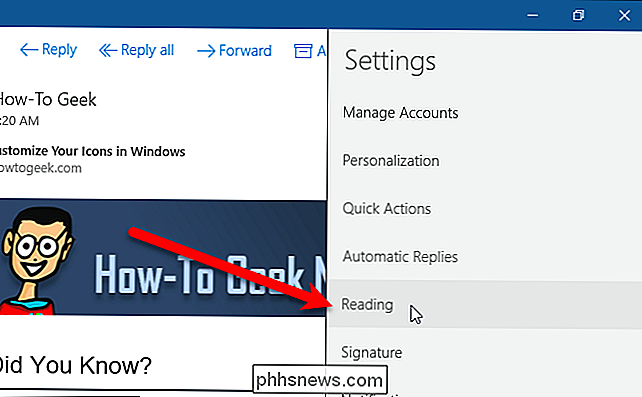
I avsnittet Konversation klickar du på knappen "Visa förhandsgranskning" så att den blir ljusgrå och läser Av.
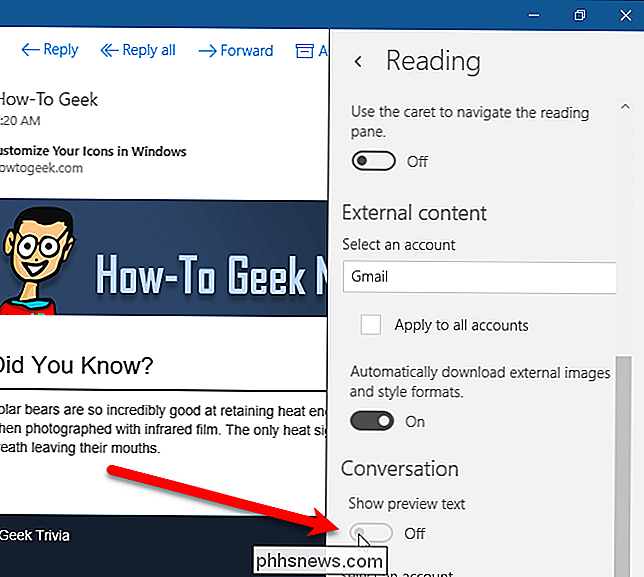
Nu ser du inte den första raden av text på Varje e-post i listan.
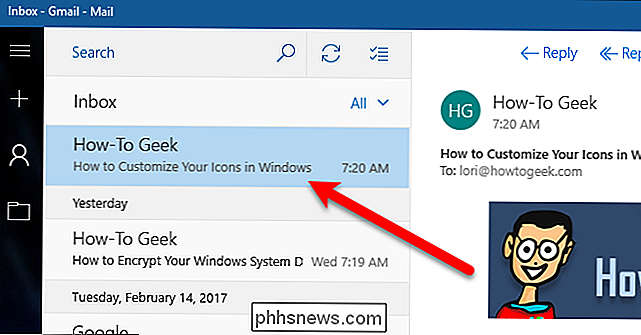
När du klickar på ett e-postmeddelande öppnas det automatiskt i förhandsgranskningsrutan till höger. Det finns ingen inställning att stänga av förhandsgranskningsrutan, men du kan dölja det. Använd bara musen för att ändra bredden på fönstret, minska den tills förhandsgranskningsrutan försvinner. Du kommer att se listan över konton och mappar till vänster och listan med e-postmeddelanden till höger.
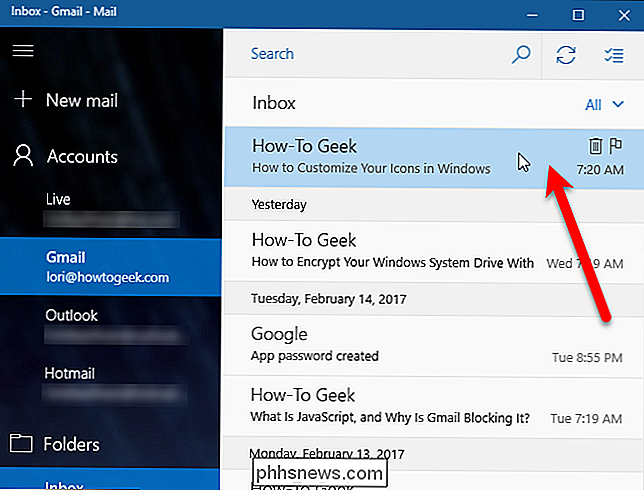
En annan fördel med att inaktivera textmeddelandet för meddelandet är att varje meddelande tar upp mindre utrymme i listan med e-post, så att du ser mer meddelanden åt gången.

Den bästa (faktiskt användbara) tekniken vi såg på CES 2018
Har du någonsin önskat att du kunde leva i en Jetsons-liknande framtid, där robotar ger dig öl och du kan flyga en bil till jobbet? Nåväl, det mesta är förmodligen inte riktigt när som helst snart, men CES gillar att låtsas som det ska. Vi slog showgolvet i år så att vi kunde skilja fakta från fiktion bara för dig.

De bästa fotonhanteringsapplikationerna för Android
Om du har en Android-telefon har du utan tvekan någon form av bildhanteringsapp installerad - sannolikt kallas den bara "Galleri." Men du vet Vad? Det är inte det allra bästa - alla fotoappar. Faktum är att det finns en massa andra på Play Store som gör ett mycket bättre jobb för att hantera dina foton.



